ふと vCenter 5.5 のWeb Client を眺めていたら、
VMware Tools のバージョンが表示されていました。
実務のvSphere環境では、セキュリティ脆弱性の修正対応やら、バグフィックス調査やらで
Toolsのバージョンは結構気になるので、ありがたいと思いました。
Web Client 5.1 までの表示
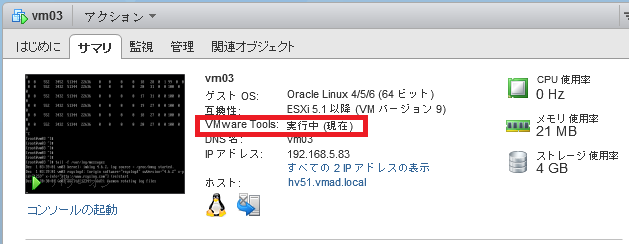
Web Client 5.5 の表示(Toolsのバージョンが見えるようになった)
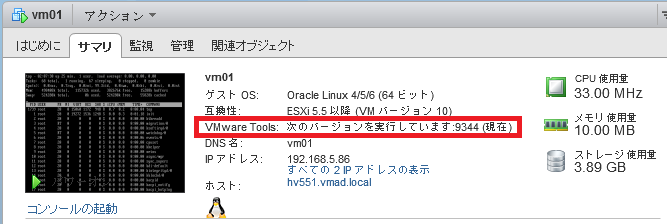
VMのサマリ画面だけでなく、一覧表示の画面にも
「VMware Tools バージョン」 列が追加されました。
表示するには、
「仮想マシンおよびテンプレート」のインベントリで、
「関連オブジェクト」→「仮想マシン」
→列名のあたりを右クリックして「コラムの表示/非表示」を選択します。(コラム...? カラム?)
そして「VMware Tools バージョン」 にチェックを入れます。
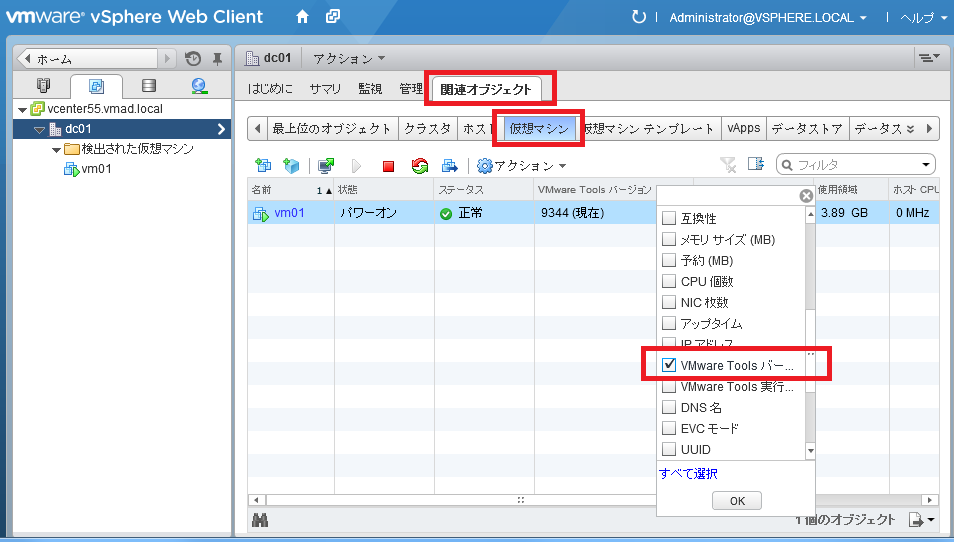
Tools のバージョンが表示されました。
例ではVMが1つだけですが、たくさんある場合の方がGUIからまとめて確認できて便利に感じるはず・・・
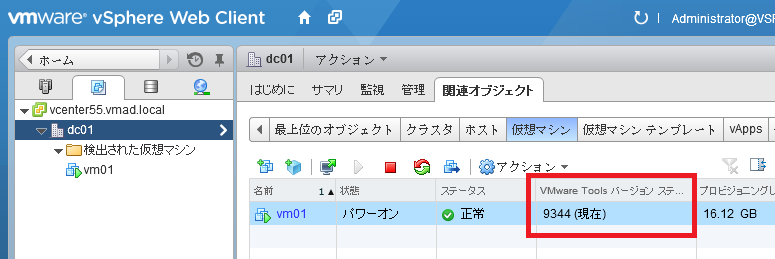
ついでに、いくつかの方法でToolsバージョンを確認してみようと思います。
VMware Tools のバージョン確認いろいろ
Toolsには、下記のように同じものでもいくつかのバージョン表現を持っています。
■LinuxゲストOSのToolsバージョンをコマンドラインで確認
ESXi 5.1 U1 のTools
[root@vm03 ~]# vmware-toolbox-cmd -v
9.0.5.21789 (build-1065307)
ESXi 5.5 のTools
[root@vm01 ~]# vmware-toolbox-cmd -v
9.4.0.25793 (build-1280544)
■PowerCLI で確認
ここからの例は 上記のESXi 5.1 U1(Build 1065491) のほうに付属しているToolsのバージョンです。
PowerCLI> Get-VMHost | select Name,Version,Build | ft -AutoSize
Name Version Build
---- ------- -----
hv51.vmad.local 5.1.0 1065491
PowerCLI> Get-VM | select Name,{$_.ExtensionData.Guest.ToolsVersion} | ft -AutoSize
Name $_.ExtensionData.Guest.ToolsVersion
---- -----------------------------------
vm03 9221
■PowerCLI で確認 その2
PowerCLIで詳細設定パラメータを指定して見てみました。
※こちらのコマンドラインでは、上記に登場しているVM「vm03」を指定しています。
PowerCLI> Get-VM vm03 | Get-AdvancedSetting vmware.tools.internalversion,vmware.tools.requiredversion | ft -AutoSize
Name Value Type Description
---- ----- ---- -----------
vmware.tools.internalversion 9221 VM ★こちらが実際のバージョン。
vmware.tools.requiredversion 9221 VM ★これ低いとWebClientなどで警告が表示される。
4ケタのToolsバージョン表記は、内部的なバージョンという扱いのようなので
これまではあまりなじみがない人もいそうな気がします。
Toolsの内部的なバージョンについては下記の情報が有益だと思います。
仮想化でプリセールスしてるSEの一日
VMware vSphere 製品のバージョンとビルド番号の対比表
http://d.hatena.ne.jp/ogawad/20120727/1343344600
にある、
http://packages.vmware.com/tools/versions
以上です。Web Client の Tools バージョン表示の話でした。
Comments